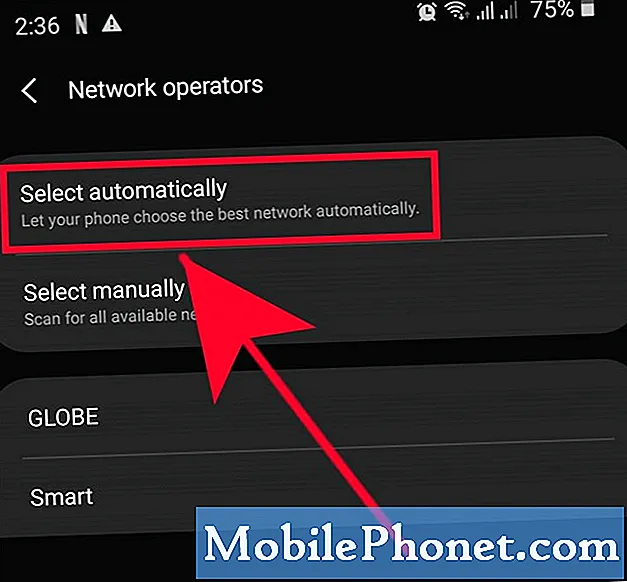Innhold
Feilmeldingen "Dessverre har innstillinger stoppet" som stadig dukker opp på Samsung Galaxy S10e, betyr ganske enkelt at Innstillinger har krasjet av en eller annen grunn. I motsetning til andre appkrasj, er denne feilen litt alvorlig fordi Innstillinger er et kjerneprogram som dekker nesten alle apper, tjenester og funksjoner på telefonen din. Så lenge firmware ikke har blitt modifisert på noen måte, kan dette problemet løses, og du trenger kanskje ikke hjelp fra en teknologi for å få telefonen til å fungere perfekt igjen.
Innstillingene har stoppet feil kan være ledsaget av etterslep og fryser før feilen dukker opp. Du kan også legge merke til at telefonen din har blitt treg når det gjelder ytelse. Men ikke bekymre deg, denne typen problemer kan løses, og det er formålet med dette innlegget. Så hvis du er en av eierne av denne enheten og for øyeblikket blir plaget av et lignende problem, kan du fortsette å lese, da dette innlegget kanskje kan hjelpe deg på en eller annen måte.
Nå, før noe annet, hvis du har andre problemer med telefonen din, må du passe på feilsøkingssiden vår, for vi har allerede gitt løsninger på hundrevis av problemer rapportert av våre lesere. Oddsen er at vi kanskje allerede har gitt en løsning på problemet du har for øyeblikket, så prøv å finne problemer som ligner på din på den siden, og bruk gjerne løsningene vi foreslo. Hvis de ikke fungerer, eller hvis du trenger ytterligere hjelp, kan du fylle ut spørreskjemaet for Android-spørsmål og trykke på send for å kontakte oss.
Fix Innstillinger har stoppet feil på Galaxy S10e
Vi har opplevd denne feilen flere ganger tidligere, og jeg kunne fortelle deg at den egentlig ikke er så alvorlig så lenge firmwaren ikke er endret. Alt du trenger å gjøre er noen grunnleggende feilsøkingsprosedyrer. Når det er sagt, her er de tingene du trenger å gjøre:
Første løsning: Tving omstart telefonen
Det er mulig at årsaken til problemet eller årsaken til at innstillingene har stoppet feilen stadig vises, er et mindre fastvareproblem eller til og med en feil. Du må utelukke denne muligheten før noe annet, og du kan gjøre det ved å utføre tvungen omstart. Slik gjør du det:
- Trykk og hold Volum ned-knappen, og ikke slipp den ennå.
- Mens du holder volumknappen nede, holder du også inne av / på-tasten.
- Hold begge tastene nede i 15 sekunder eller til Galaxy S10e-logoen vises på skjermen.
Når telefonen har startet på nytt, kan du prøve å åpne Innstillinger for å utløse feilen. Det kan hende du må endre en innstilling eller to for å bekrefte om feilen fremdeles dukker opp eller ikke. Hvis det fortsatt gjør det, fortsett til neste prosedyre.
LES OGSÅ: Slik frigjør du en frossen Galaxy S10e [Feilsøkingsveiledning]
Andre løsning: Start telefonen på nytt i sikker modus
Å starte telefonen på nytt i sikker modus løser ikke problemet, men gir deg en ide om årsaken til feilen. Det vi prøver å oppnå her er å vite om nedlastede apper har en hånd i dette problemet. I sikker modus er alle tredjepartsapplikasjoner midlertidig deaktivert. Så hvis innstillinger fungerer uten problemer i denne modusen, betyr det at en av disse appene forårsaker problemet. Slik starter du telefonen på nytt i denne modusen:
- Trykk og hold inne av / på-knappen til alternativene vises.
- Trykk og hold på Slå av-alternativet til det endres til Sikker modus.
- Trykk på ikonet Sikker modus for å starte enheten på nytt.
- Når omstarten er vellykket, bør du se ‘Sikker modus’ nederst til venstre på skjermen.
Når telefonen din når denne modusen, åpner du innstillingene og endrer en eller to innstillinger for å se om innstillingene har stoppet, vises feilen. Hvis ikke, følg disse trinnene for å finne ut appen som forårsaker problemet ...
- Start telefonen på nytt for å starte opp i standardmodus.
- Husk appene du installerte omtrent tiden da telefonen starter på nytt av seg selv.
- Når du allerede har en app i tankene, sveiper du ned fra toppen av skjermen for å trekke varslingspanelet ned.
- Trykk på Innstillinger-ikonet øverst til høyre.
- Bla til og trykk deretter på Apper.
- Finn og trykk på mistenkt app.
- Trykk på Lagring.
- Trykk på Slett data og trykk på OK for å bekrefte.
- Trykk på tilbake-tasten en gang, og trykk deretter på Avinstaller.
- Bekreft at du vil fjerne appen fra telefonen din.
På den annen side, hvis problemet vedvarer og innstillingene har stoppet, vises feilen fortsatt, så fortsett til neste løsning.
Tredje løsning: Slett systembufferen
Det faktum at Innstillinger krasjer i det øyeblikket du får tilgang til det, kan du ikke gjøre noe eller endre noen innstillinger eller til og med tilbakestille telefonen ved å bruke den vanlige metoden. Men du må feilsøke fastvaren på dette tidspunktet, så det neste du bør gjøre er å slette systembufferen slik at den blir erstattet med en ny. Slik gjør du det:
- Slå av enheten.
- Trykk og hold nede Volum opp nøkkelen og Bixby trykk og hold nede Makt nøkkel.
- Når Galaxy S10e-logoen vises, slipper du alle tre tastene.
- Galaxy S10e vil fortsette å starte opp i gjenopprettingsmodus. Når du ser en svart skjerm med blå og gule tekster, fortsett til neste trinn.
- trykk Volum ned tasten flere ganger for å markere slett cache-partisjon.
- trykk Makt for å velge.
- trykk Volum ned tast for å markere ja, dem og trykk på Makt for å velge.
- Når tørk cache-partisjonen er fullført, Omstart systemet nå er uthevet.
- trykk Makt for å starte enheten på nytt.
Når telefonen har startet på nytt, kan du prøve å se om innstillingene har stoppet, fremdeles vises. Hvis det fortsatt gjør det, er det på tide å utføre Master Reset.
LES OGSÅ: Meldinger har stoppet feil fortsetter å dukke opp på Samsung Galaxy S10e
Fjerde løsning: Sikkerhetskopier filene dine og tilbakestill telefonen
En master reset vil løse dette problemet, det kan jeg forsikre deg om. Imidlertid kan du miste noen av viktige filer og data, så før du gjør denne prosedyren, og til tross for at du har en treg enhet på grunn av at innstillingene har stoppet feilen, må du gjøre ditt beste for å lage en kopi av dine viktige filer. Fjern deretter Google- og Samsung-kontoene dine, slik at du ikke blir låst utenfor enheten. Når alt er i orden, følger du disse trinnene for å tilbakestille telefonen:
- Slå av enheten.
- Trykk og hold nede Volum opp nøkkelen og Bixby trykk og hold nede Makt nøkkel.
- Når Galaxy S10e-logoen vises, slipper du alle tre tastene.
- Galaxy S10e vil fortsette å starte opp i gjenopprettingsmodus. Når du ser en svart skjerm med blå og gule tekster, fortsett til neste trinn.
- trykk Volum ned tasten flere ganger for å utheve 'wipe data / factory reset'.
- trykk Makt for å velge.
- trykk Volum ned tasten til ‘Ja’ er uthevet.
- trykk Makt for å velge og starte master reset.
- Når hovedtilbakestillingen er fullført, er 'Start systemet på nytt nå' uthevet.
- trykk Av / på-tast for å starte enheten på nytt.
Jeg håper at vi har kunnet hjelpe deg med å fikse Galaxy S10e med feilmeldingen "Dessverre har innstillinger stoppet". Vi vil sette pris på det hvis du hjalp oss med å spre ordet, så vennligst del dette innlegget hvis du synes det var nyttig. Tusen takk for at du leser!
Ta kontakt med oss
Vi er alltid åpne for dine problemer, spørsmål og forslag, så kontakt oss gjerne ved å fylle ut dette skjemaet. Dette er en gratis tjeneste vi tilbyr, og vi belaster deg ikke en krone for det. Men vær oppmerksom på at vi mottar hundrevis av e-poster hver dag, og det er umulig for oss å svare på hver enkelt av dem. Men vær trygg på at vi leser hver melding vi mottar. For de vi har hjulpet, kan du spre ordet ved å dele innleggene våre til vennene dine, eller bare like Facebook-siden vår eller følge oss på Twitter. Du kan også besøke Youtube-kanalen vår når vi publiserer nyttige videoer hver uke.
RELEVANTE POSTER:
- Slik skjermer du speil til TV på Galaxy S10e ved hjelp av Samsung Smart View-appen
- Slik setter du inn og fjerner nano-SIM- og microSD-kortene i Samsung Galaxy S10e
- Slik løser du Facebook-appen som stadig krasjer på Samsung Galaxy S10e [Feilsøkingsveiledning]